通过注入HTML,CSS或JavaScript自定义几乎所有网页。
每次访问指定网站时,都要保存并应用所做的更改。
比检查元素”更好,因为它会在重新加载后保留:D
功能:
-将自定义HTML,CSS和/或Javascript自动添加到所有页面或您指定的页面。
-运行自定义CSS **之前**,页面已完全加载,因此您不会首先看到原始页面。
-随时随地注入Javascript。
-随时随地添加/删除/更改HTML和CSS。
-右键单击页面上的任何元素以获取完整的CSS路径。
-自动保存并同步您制作的脚本。
有趣的用例:
-作弊简单的游戏,例如霸王龙游戏。
-通过在网站上向他们展示假货来欺骗您的朋友。
-为任何网站制作您自己的黑暗主题。
-测试您正在使用的网站。
-想象中的一切,都要发挥创造力:D
如何使用:
-简单,请先打开扩展程序。
-选择 JavaScript”, CSS”或 HTML”。
-按新建”以创建新文件。
-编写您自己的代码或从此处的示例中获取一些代码:https://github.com/Ruud14/Page-Manipulator/tree/master/examples
-按钮功能:
-重新加载”按钮:
-将重新加载当前页面。
-有效”复选框:
-如果启用>代码将在有效网站”文本区域中指定的页面上自动运行。
-如果关闭>仅在按下操纵”按钮时代码才会运行。
-有效网站”文本区域:
-您可以在此处指定要运行代码的网站。
-匹配页面”下拉列表:
-如果确切”>仅当页面的网址与有效网站”文本区域中的网址之一完全相同时,代码才会运行。
-如果是递归”>,则代码还将在活动网站”中指定网址的所有子页面上运行。
-页面位置”下拉菜单(仅适用于HTML):
-如果顶部”> HTML将添加到页面顶部。
-如果底部”> HTML将添加到页面底部。
-如果替换”> html将替换页面的整个HTML。
-操作”或更新操作”。按钮:
-将代码注入页面或更新注入。
-**当未选中活动”复选框时,此按钮也起作用。**
-删除操作”。按键:
-从页面上删除操作。
-删除”按钮:
-从存储中删除当前文件。
-您可以右键单击页面上的任何元素以获取该元素的css路径。
它不起作用,现在怎么办?:
如果右上角的扩展程序按钮为灰色,则无法在该页面上使用它。
-对于Javascript:
-确保您的代码在正确的时间运行。也许尝试增加延迟。
-检查Chrome控制台是否有错误消息。
-对于CSS:
-确保操作正确的元素。通过使用检查元素”。
-尝试使用’!important’。
-对于HTML:
-确保您没有将’position’下拉菜单设置为错误的位置。
这适用于大多数网站,但也有一些例外!
如果您想查看任何特定的改进或发现任何错误,请在此处告诉我:https://github.com/Ruud14/Page-Manipulator/issues
自第二版以来,我使用的编辑器是Ace编辑器。
在这里查看:https://ace.c9.io/
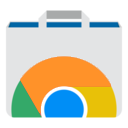 Crx4Chrome插件下载
Crx4Chrome插件下载